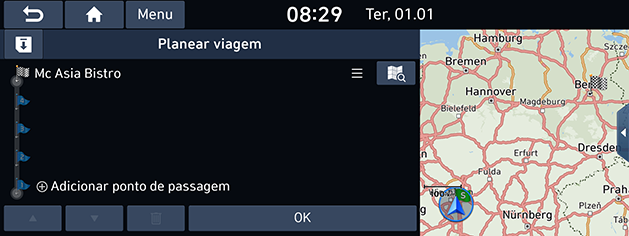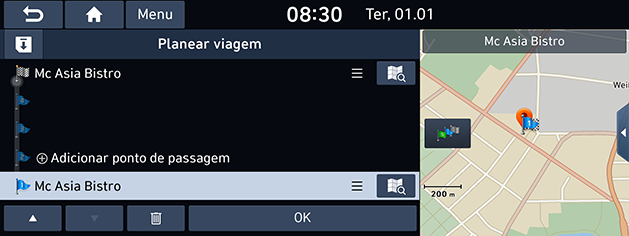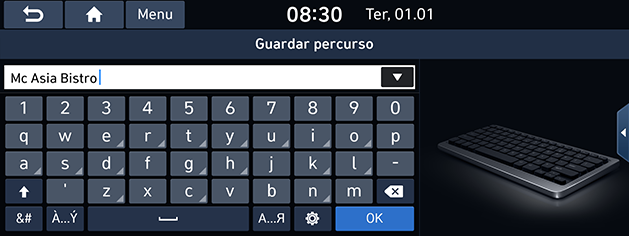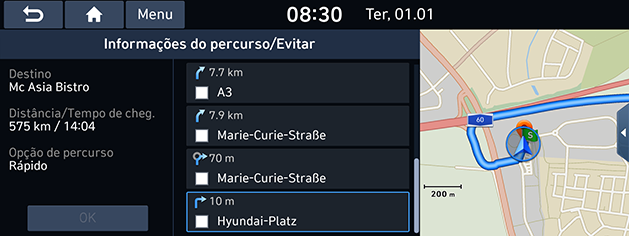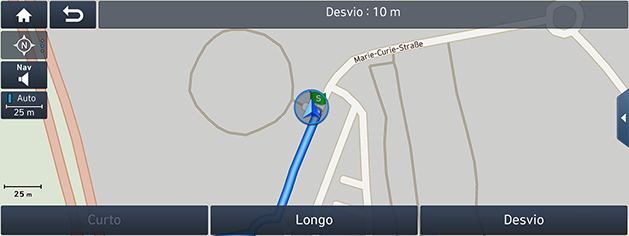Utilizar o menu do percurso
Parar orientação/Retomar orientação
Se pretender parar a orientação do percurso quando um percurso está ativo, prima [ ] > [Parar orientação] no ecrã do mapa ou prima [NAV] > [Parar orientação].
] > [Parar orientação] no ecrã do mapa ou prima [NAV] > [Parar orientação].
Se pretender retomar a orientação do percurso quando um percurso está inativo, prima [ ] > [Retomar orientação] no ecrã do mapa ou prima [NAV] > [Retomar orientação].
] > [Retomar orientação] no ecrã do mapa ou prima [NAV] > [Retomar orientação].
Opções de percurso
Pode modificar várias opções do percurso de acordo com as suas necessidades.
- Prima [NAV] > [Opções de percurso].
|
|
- Defina as opções pretendidas.
- Percurso
- [Rápido]: Calcula o percurso com base no tempo de deslocação mais rápido.
- [Curto]: Calcula o percurso com base na distância mais curta.
- Trânsito
- [Ligado]/[Desligado]: Seleciona se for exibido ou não o evento de trânsito.
- Autoestrada, estrada de vinheta, ferry, estrada restrita temporariamente, estrada com portagem, túnel
- [Utilizar]: Calcula o percurso incluindo autoestrada, estrada de vinheta, ferry, estrada restrita temporariamente, estrada com portagem ou túnel.
- [Evitar]: Calcula o percurso evitando autoestrada, estrada de vinheta, ferry, estrada restrita temporariamente, estrada com portagem ou túnel.
|
,Nota |
|
As opções definidas pelo utilizador podem não ser suportadas, dependendo das condições. |
Planear viagem
Planear itinerário permite viajar através dos percursos pesquisados editando o percurso atual. Podem ser adicionados/eliminados/editados pontos de passagem e a ordem pode ser alterada.
- Prima [NAV] > [Planear viagem].
|
|
- Prima [Adicionar ponto de passagem].
- Adicione o ponto de passagem através da função de pesquisa de destino.
- Prima [OK] > [Adic. ponto de passagem].
|
|
- Se pretender adicionar um ponto de passagem, siga novamente os passos 2-4.
- Prima [OK] > [Iniciar percurso].
Guardar o itinerário planeado no menu [Viagens planeadas]
Se o itinerário planeado já tiver sido guardado no menu [Viagens planeadas], pode ser facilmente recuperado para definir o percurso.
- Prima [NAV] > [Planear viagem].
- Prima [
 ].
].
|
|
- Insira o nome do itinerário e prima [OK]. É gravado automaticamente no menu [Viagens planeadas].
Reordenar o itinerário planeado
- Prima [NAV] > [Planear viagem].
- Prima o item pretendido a partir da lista.
- Arraste-o para a localização pretendida ou prima [W/S].
- Prima [OK] > [Iniciar percurso].
Eliminar o itinerário planeado
- Prima [NAV] > [Planear viagem].
- Prima o item pretendido a partir da lista.
- Prima [
 ].
]. - Prima [OK] > [Iniciar percurso].
Visualizar a informação do mapa
- Prima [NAV] > [Planear viagem].
- Prima o item pretendido a partir da lista.
- Prima [
 ].
].
Vista geral
Pode verificar todo o percurso entre a sua localização atual e o seu destino.
- Prima [NAV] > [Vista geral].
|
|
- Prima os itens pretendidos.
- [Iniciar percurso]: Iniciar a orientação.
- [Opções de percurso]: Altera as opções de percurso.
- [Planear viagem]: Edita o percurso.
- [Informações de percurso]/[Info. percurso/Evitar]: Apresenta a informação de percurso.
Informações do percurso/Evitar
Isso permite modificar e recalcular um percurso definido, ao evitar ruas específicas.
Isto permite-lhe evitar certas estradas devido às condições de trânsito. Pode calcular um percurso alternativo a partir da localização do veículo para o destino.
- Prima [NAV] > [Info. percurso/Evi].
|
|
- Toque na rua para verificar as informações do mapa. Pressione o indicador de seleção para selecionar a(s) rua(s) que pretende evitar.
- Prima [OK].
- Prima [Iniciar percurso].
Desvio
Esta função é usada para redefinir o percurso definindo um desvio a uma certa distância da localização atual.
- Prima [NAV] > [Desvio].
|
|
- [Curto]/[Longo]: Seleciona uma distância do desvio a fazer para essa distância.
- Prima [Desvio] > [Iniciar percurso].